电脑版
自定义标签图标的添加
1、点击菜单:系统---数据管理---自定义图标管理(也可以就在标签图片选择--自定义页面,点击自定义管理),进入"自定义图标管理"页面,如下图:
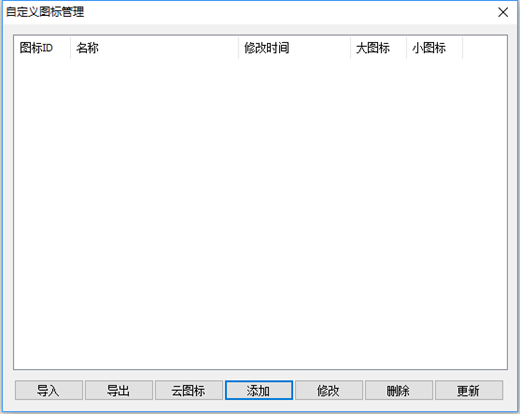
2、点击【添加】按钮,弹出"自定义图标"添加窗口,如下图:
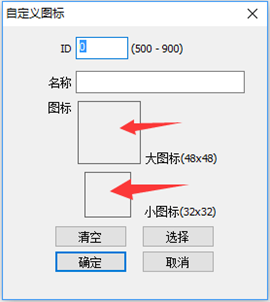
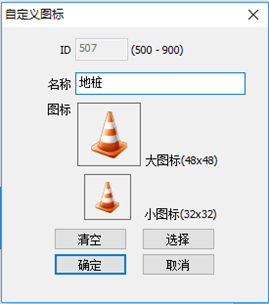
备注:如果要克隆其它样式的图标,点击【选择】按钮进行克隆。
3、填写图标ID、图标名称,点击图标框选择本地磁盘的图片(尽量选择正方形的PNG格式的图片),然后点击【确定】按钮保存,保存后的标签图标就显示在"自定义图标管理"列表里,如下图:
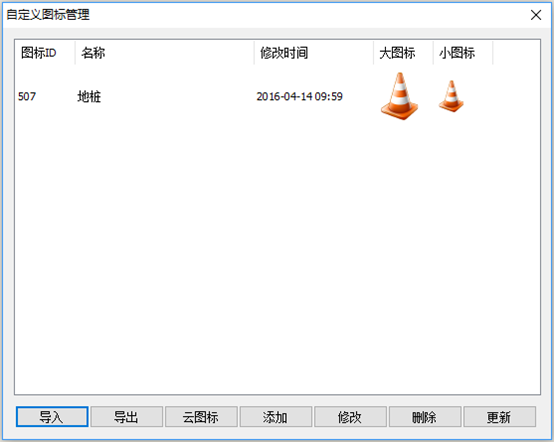
自定义图标管理的其他操作说明:
导入:从本地磁盘导入之前保存的后缀名为ovimg的自定义标签图标文件。
导出:将列表里选中的(没有选择任何条目将导出全部内容)自定义标签图标导出后缀名为ovimg的文件到本地磁盘。
云图标:购买、创建、修改、更新云图标,详见使用帮助的云图标相关说明。
修改:对选中的自定义标签图标进行修改。
删除:删除选中的自定义标签图标。
手机版
自定义标签图标的添加
1、点击更多---数据管理---自定义图标管理(也可以就在图标选择页页面,点击自定义管理),进入"自定义图标管理"页面,如左下图:
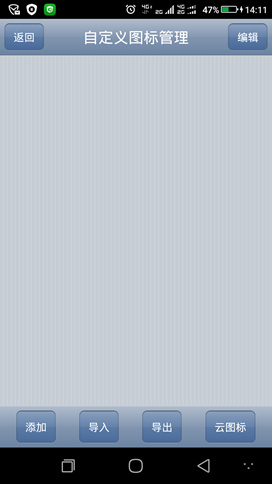
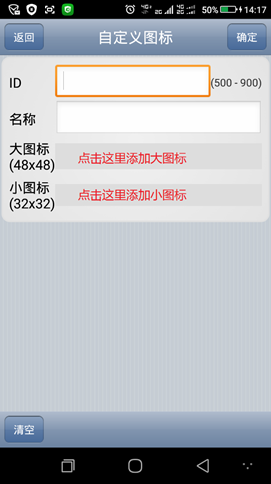
2、点击【添加】按钮,弹出"自定义图标"添加窗口,如右上图:
3、填写图标ID、图标名称,点击图标框选择本地磁盘的图片(尽量选择正方形的PNG格式的图片),然后点击【确定】按钮保存,如左下图,保存后的标签图标就显示在"自定义图标管理"列表里,如右下图:
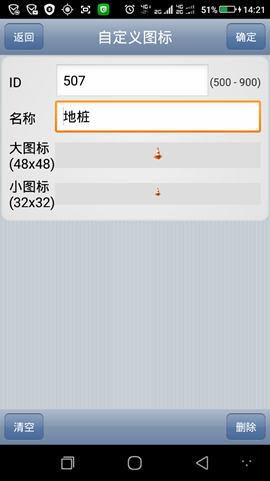
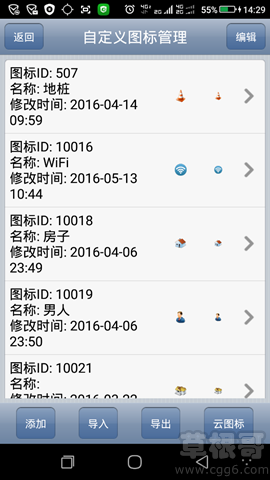
其他操作按钮说明:
导入:从存储目录导入之前保存的后缀名为ovimg的自定义标签图标文件。
导出:将列表里选中的(没有选择任何条目将导出全部内容)自定义标签图标导出后缀名为ovimg的文件到手机,默认目录为Android/data/com.ovital.ovitalMap/files/omap。
云图标:购买、创建、修改、更新云图标,详见使用帮助的云图标相关说明。
编辑:对选中的自定义标签图标进行删除。
